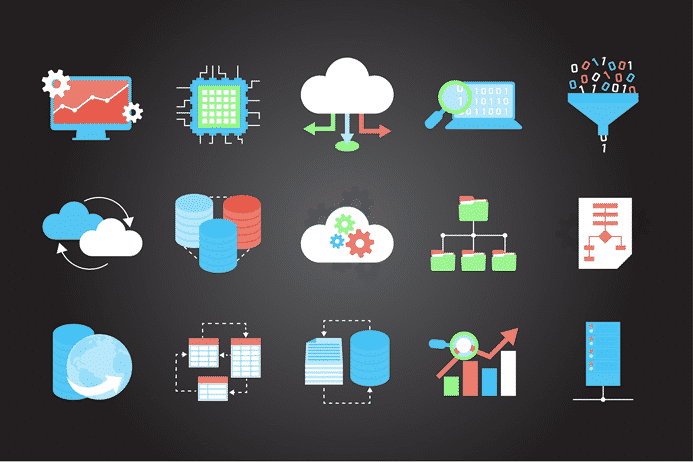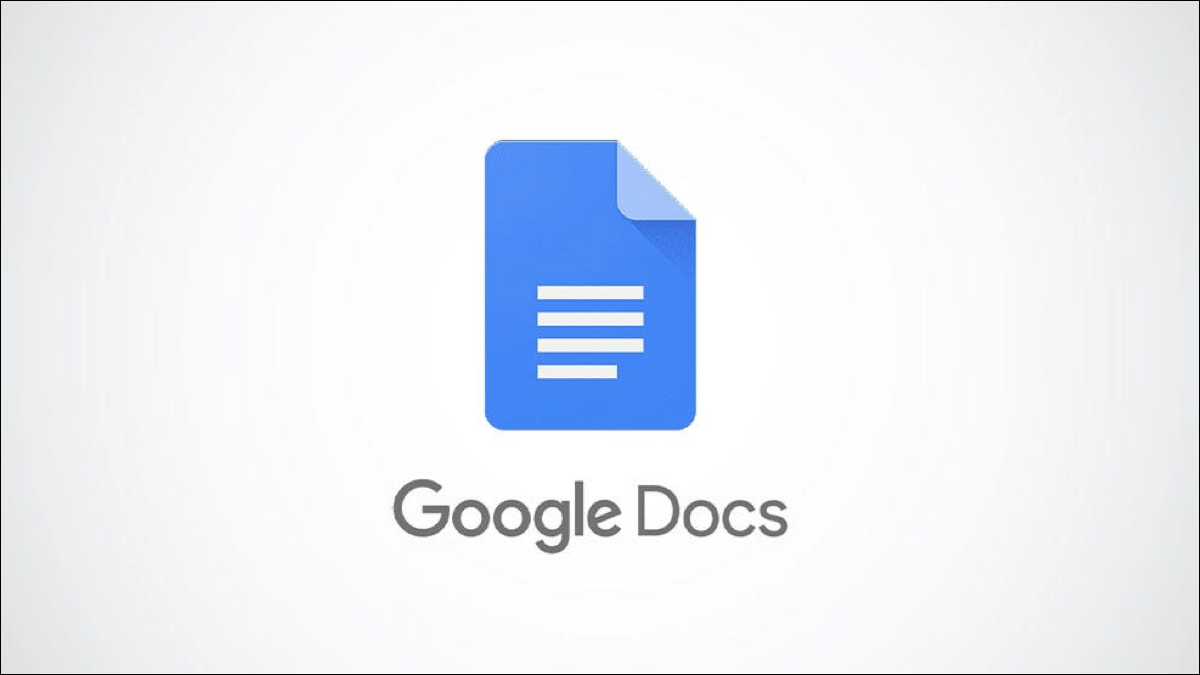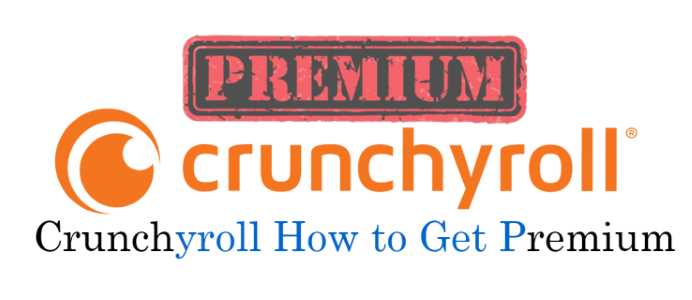Apakah Anda cenderung membuka kumpulan aplikasi yang sama setiap hari setelah Anda mem-boot PC Anda? Jika ya, maka Anda akan senang mengetahui bahwa Windows 11 menawarkan lebih dari satu cara untuk mengotomatiskan tugas ini. Baik itu browser, perangkat lunak, atau perangkat lunak, Anda dapat menggunakan metode dalam panduan ini untuk mengonfigurasinya agar berjalan saat startup. Secara default, Windows sudah menjalankan beberapa aplikasi dan layanan dasar setiap kali PC Anda mulai, tetapi Anda selalu dapat menambahkan lebih banyak aplikasi ke daftar itu. Dalam posting ini, kami akan berbicara dengan Anda dalam panduan ini tentang 4 cara terbaik untuk berlari Aplikasi saat startup di Windows 11. Jadi, tanpa basa-basi lagi, mari kita periksa.

1. Sesuaikan pengaturan dalam aplikasi
Mungkin cara paling sederhana untuk meluncurkan aplikasi saat startup adalah dengan mengubah pengaturan di dalam aplikasi. Banyak aplikasi seperti Spotify, Telegram, dan Microsoft Teams, serta pengaturan bawaan dalam aplikasi yang dapat Anda konfigurasikan untuk dijalankan saat startup.
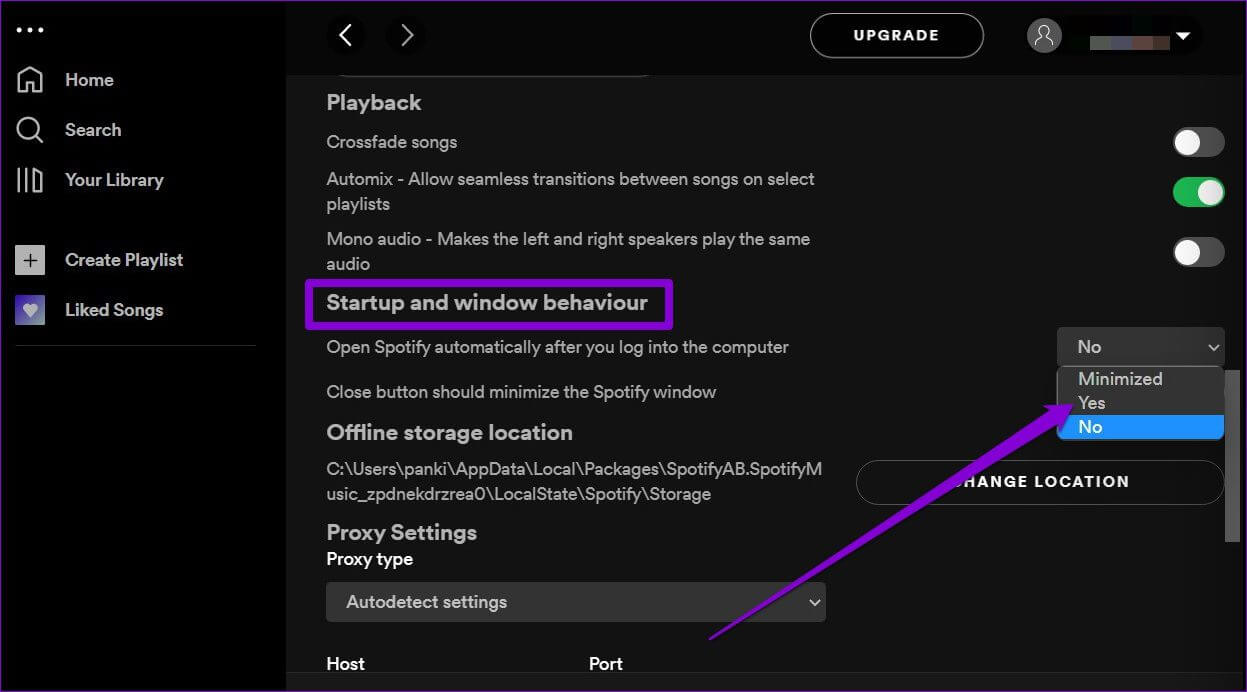
Jika aplikasi favorit Anda tidak memiliki pengaturan seperti itu, Anda selalu dapat menggunakan metode di bawah ini untuk mengaktifkannya saat startup.
2. Gunakan pengaturan aplikasi
Cara lain untuk mengaktifkan aplikasi agar berjalan saat startup adalah melalui Aplikasi pengaturan di Windows 11. Metode ini dapat berguna jika Anda ingin mengubah perilaku startup beberapa aplikasi secara bersamaan. Berikut cara melakukannya.
Perlengkapan 1: Buka menu Awal dan klik pada ikon sproket Membuka Pengaturan. Atau, Anda dapat menggunakan Tombol Windows + I Jalan pintas untuk menjalankan Aplikasi pengaturan dengan cepat.
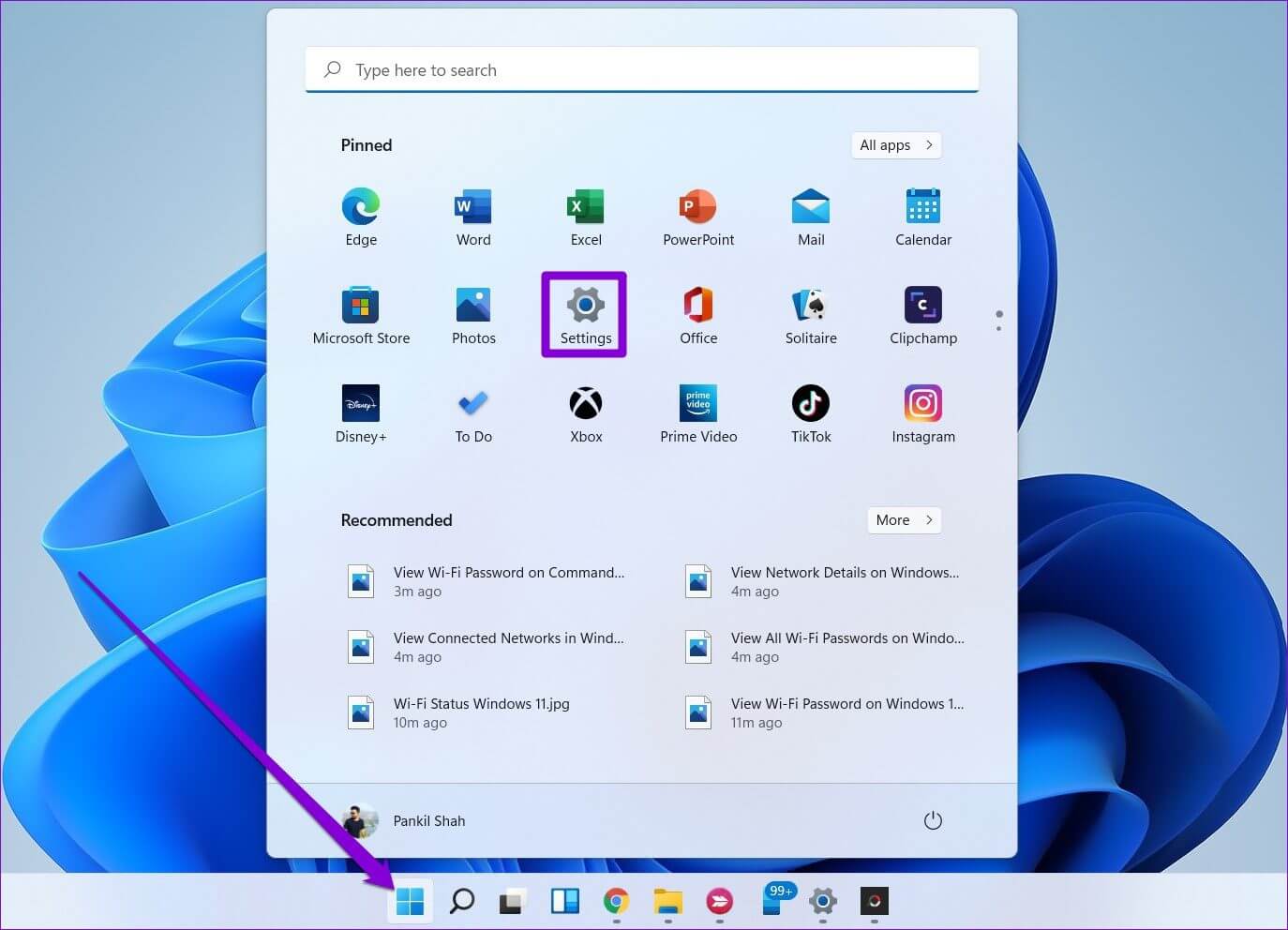
Perlengkapan 2: Gunakan panel kanan untuk pindah ke tab aplikasi dan klik rintisan.
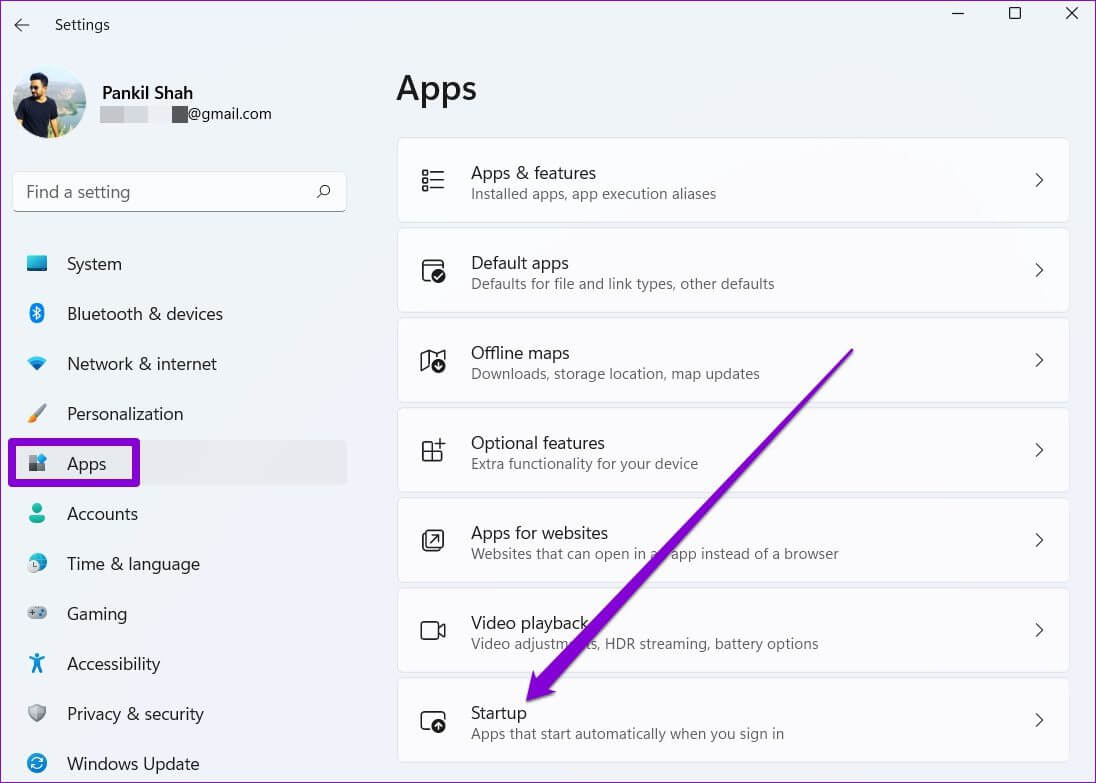
3: Nyalakan sakelar di sebelah aplikasi untuk mengonfigurasinya agar berjalan di rintisan.
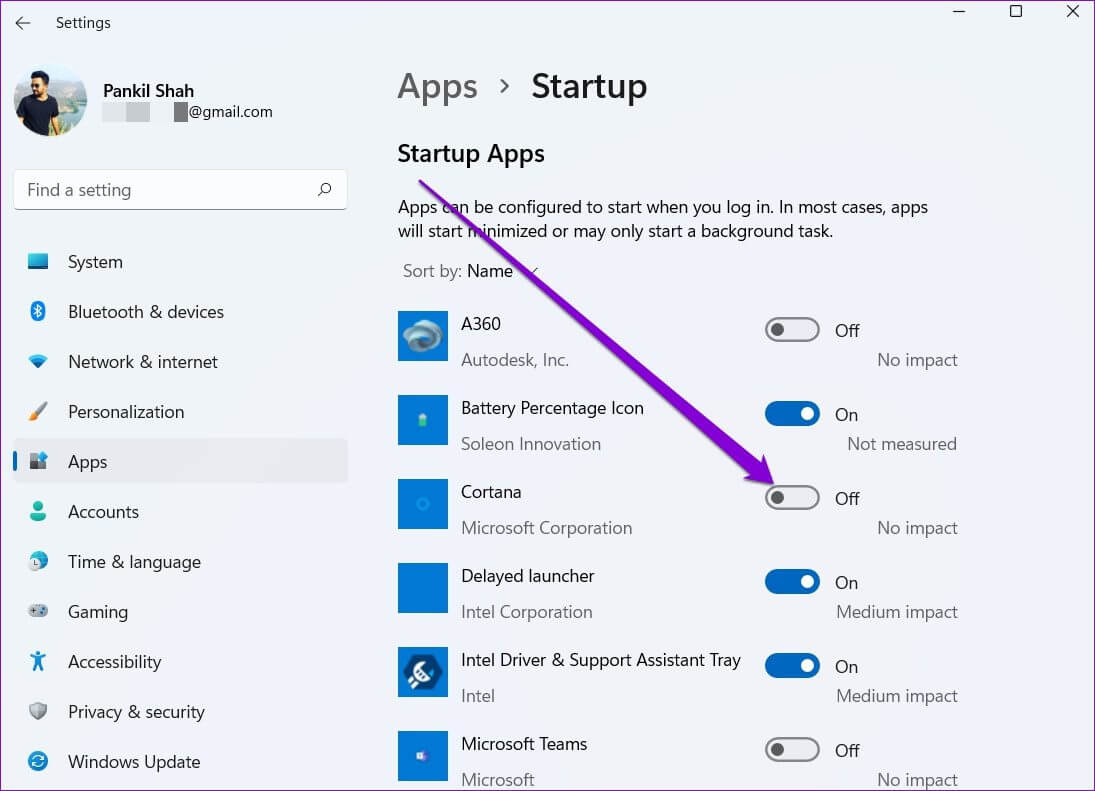
Pastikan untuk tidak menjalankan terlalu banyak aplikasi saat startup karena ini dapat menyebabkan masalah seperti Waktu booting lambat أو Baterai terkuras lebih cepat di Windows 11.
Untuk mendapatkan ide bagus tentang bagaimana aplikasi startup memengaruhi Windows 11, coba Urutkan aplikasi berdasarkan efek startup Miliknya. Ingatlah untuk menghindari aplikasi dengan Efek terbesar Untuk pengalaman yang sempurna.
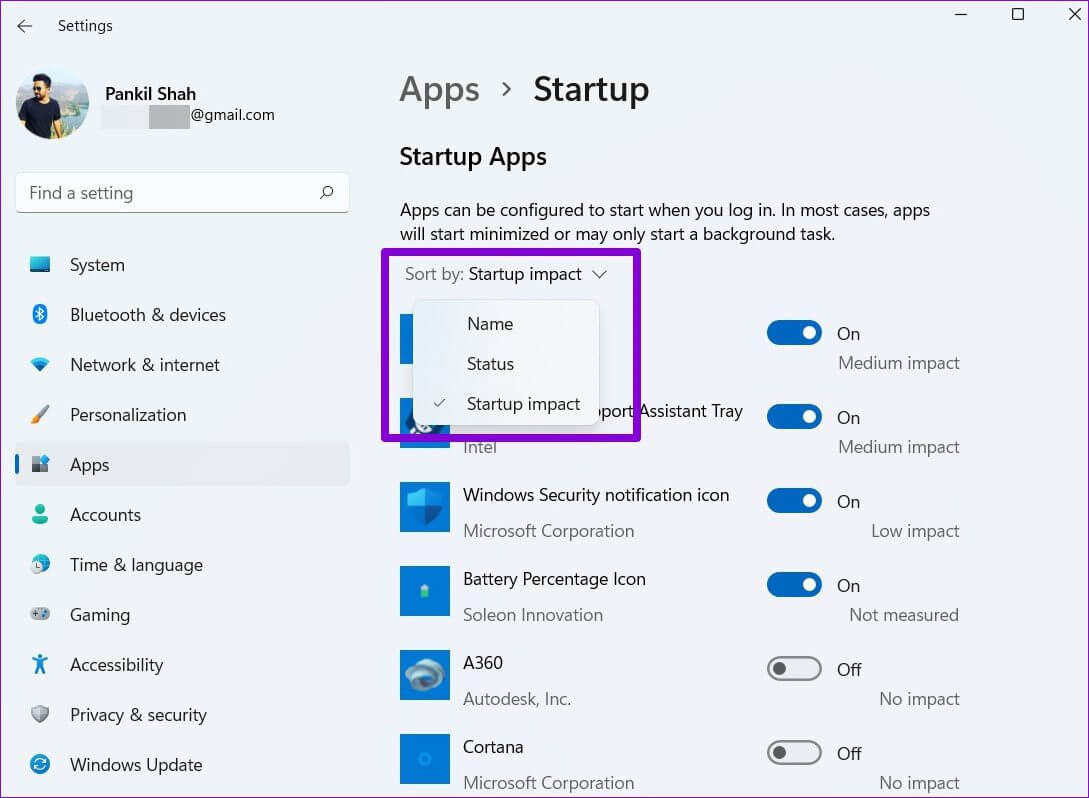
3. Gunakan folder startup
Folder Startup adalah utilitas yang disertakan dengan sebagian besar versi Windows. Anda dapat menggunakannya untuk menjalankan program, menjalankan skrip, dan banyak lagi. Begini caranya.
Perlengkapan 1: Klik Tombol Windows + R untuk memulai Kotak dialog. Di lapangan فتح , menulis shell: startup dan tekan Masukkan.
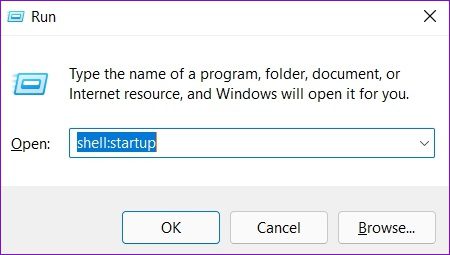
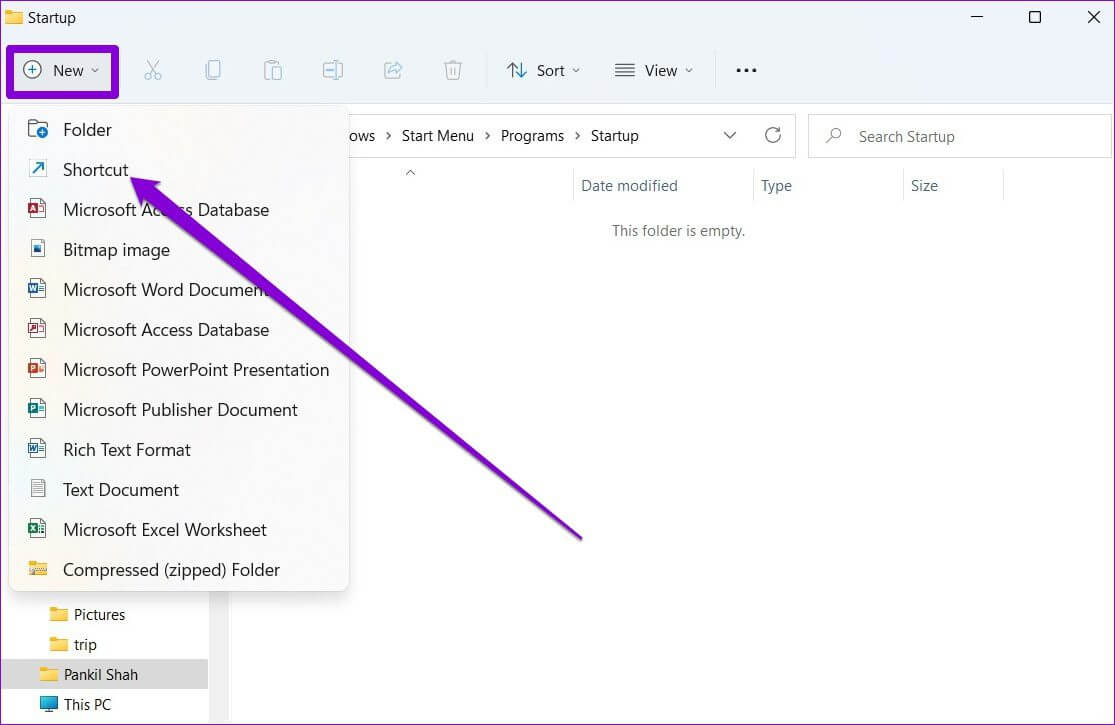
3: Gunakan tombol "tinjauan" Cari dan pilih file yang dapat dieksekusi dari program yang ingin Anda jalankan. Lalu tekan pengikut.
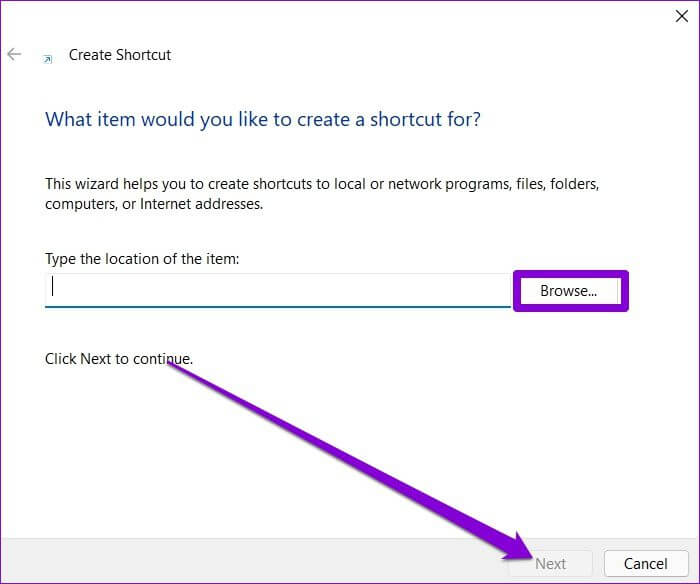
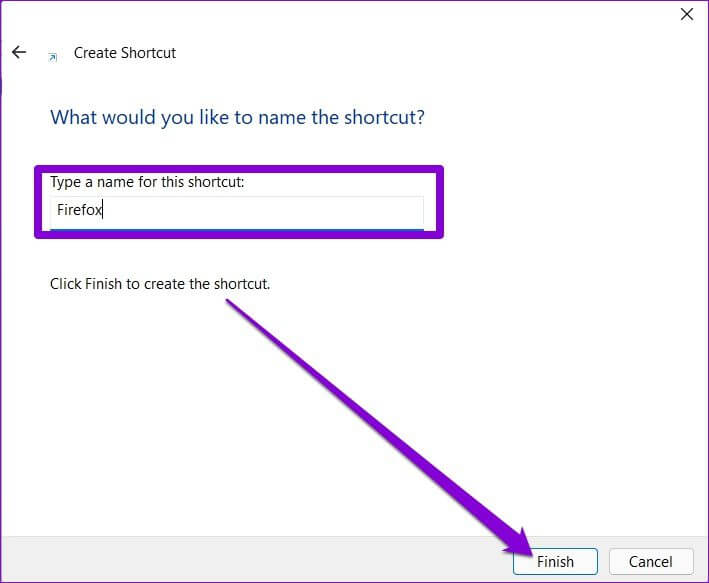
4. Gunakan penjadwal tugas
Dapat dikatakan bahwa program Penjadwal Tugas Ini adalah utilitas yang paling diremehkan di Windows. apakah kamu mau? Kosongkan Recycle Bin secara teratur , mematikan komputer Anda sesuai jadwal, atau menjalankan program saat startup, penjadwal tugas dapat membantu Anda mengotomatiskan hampir semua tugas di komputer Anda.
Berikut cara menggunakan Task Scheduler di Windows 11 untuk meluncurkan aplikasi saat startup.
Perlengkapan 1: Buka menu mulai , Dan ketik Penjadwal Tugas Di kotak pencarian, pilih hasil pertama yang muncul.
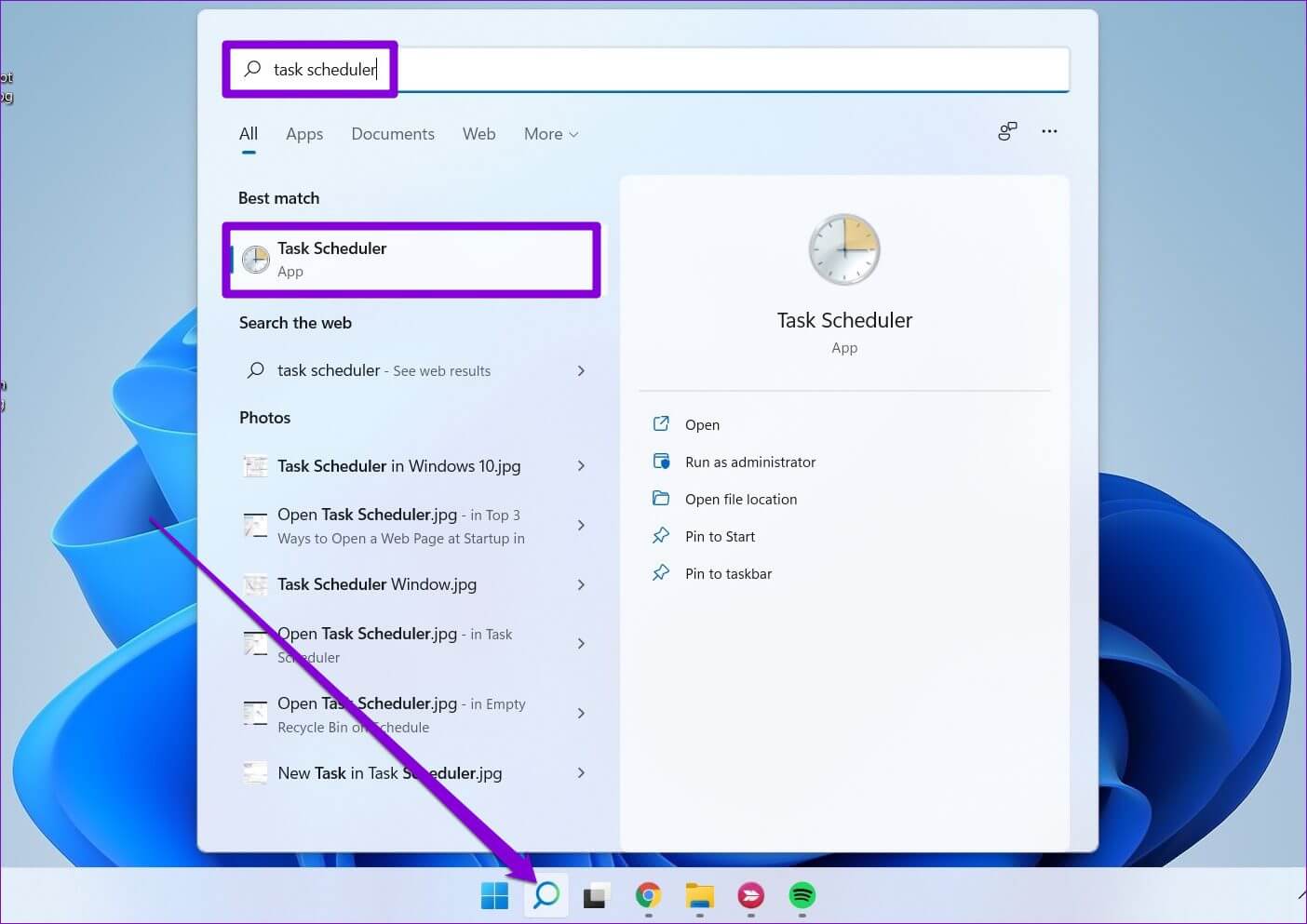
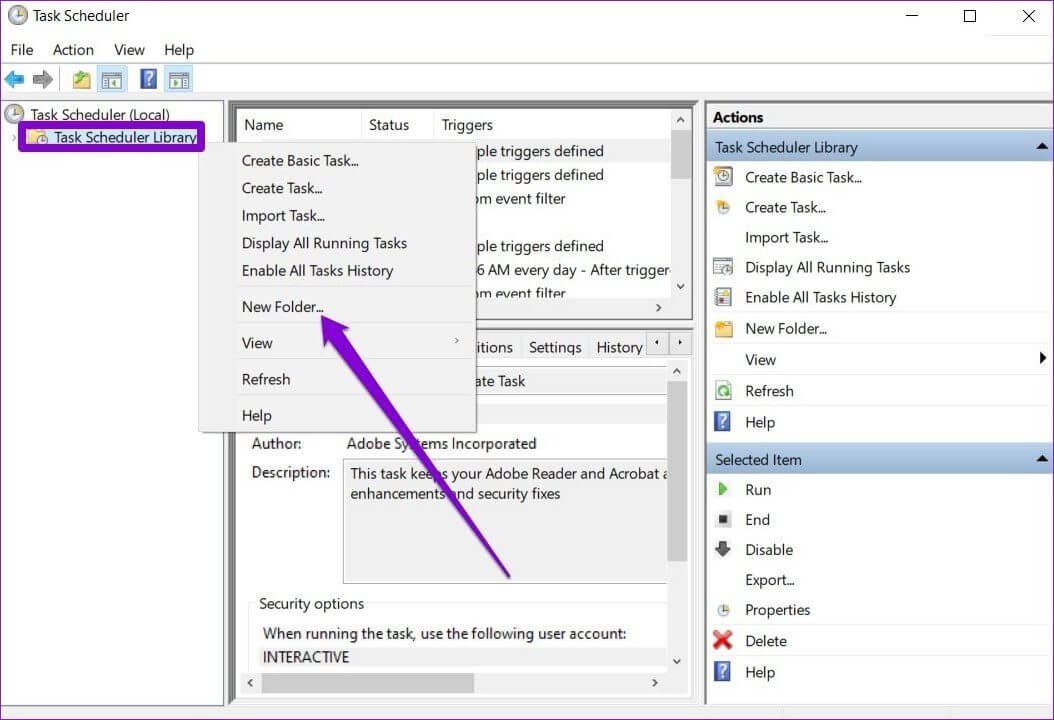
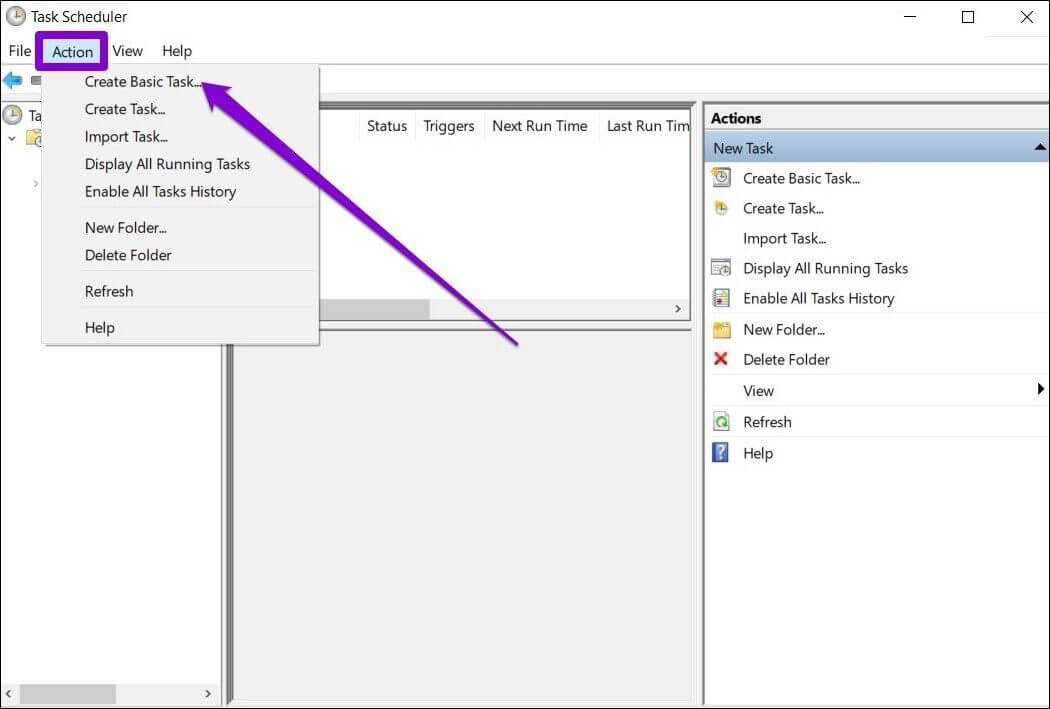
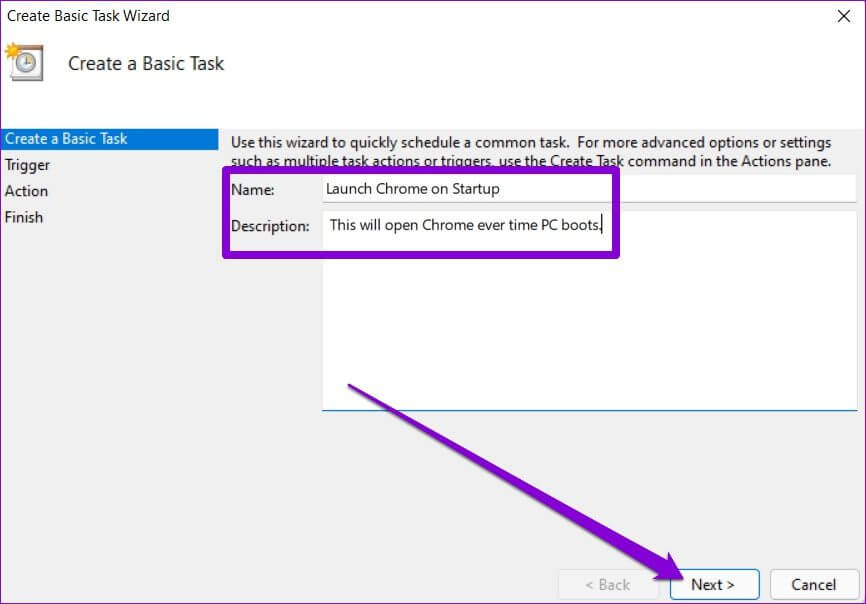
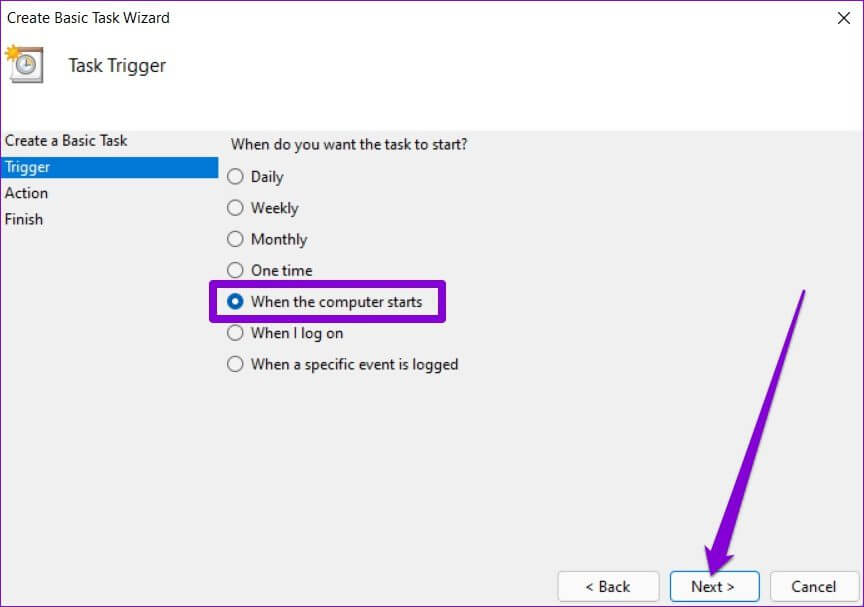
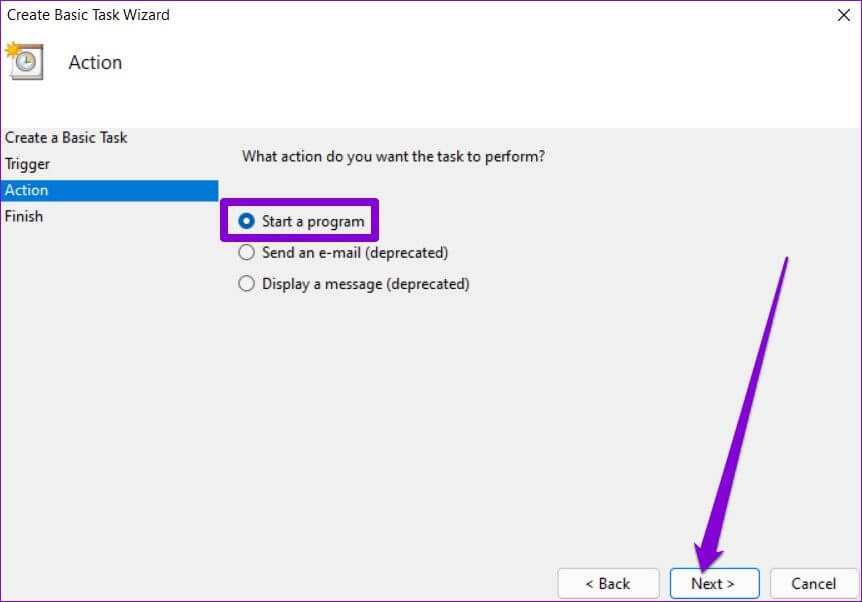
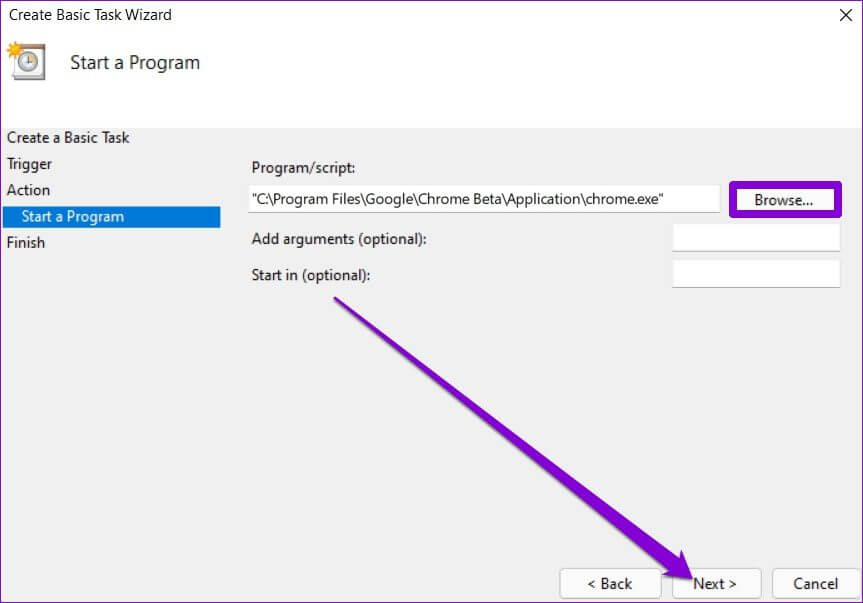
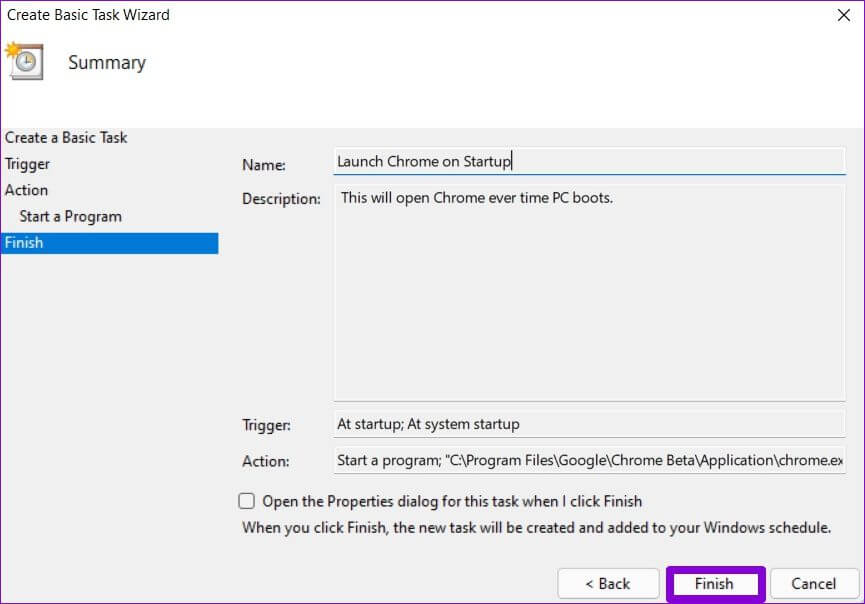
otomatisasi jendela
Mengaktifkan aplikasi untuk berjalan saat startup dapat membantu Anda segera memulai. Meskipun ini mungkin tidak tampak banyak, ini dapat menyelamatkan Anda dari tugas biasa membuka aplikasi yang sama setiap hari. Nah, dari cara di atas, mana yang paling kamu suka? Bagikan pemikiran Anda di komentar di bawah.